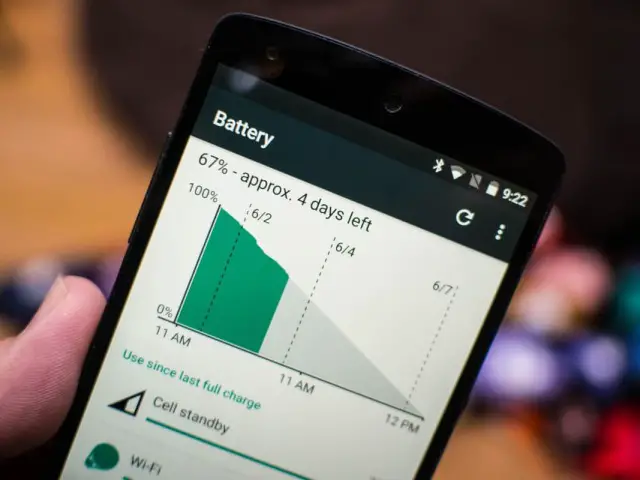Hur man aktiverar iPhone - steg för steg instruktioner för aktivering och återställning
Innehåll
Vid köp av en ny gadget från Apple (iPad, iPod, iPhone) måste ägaren registrera och aktivera.Detta hjälper till att undvika besväret med att använda enheten senare och starta den för att komma igång.Det finns flera sätt att aktivera din telefon.Om alla steg är korrekta bör det inte vara några problem med uppstarten.
Vad är iphone-aktivering?
Din telefon måste aktiveras för att telefonen ska kunna identifiera en mobiloperatör och registrera den i nätverket.IPhone-aktivering är den process genom vilken IMSI (internationell mobilabonnentidentifierare) läses från ett SIM-kort och vidarebefordras till en Apple-server.Den passerar dataanalysen, bekräftar identiteten för den sju mobiloperatören, kontrollerar om abonnenten har åtkomst till det nätverk där han är.
Ibland är telefoner redan kontrakterade, dvs. de är "bundna" till en viss operatör.Om du köpte en "olåst" iPhone får servern en unik kod som är nödvändig för att översätta Lockdown-modulen till ett aktivt tillstånd, vilket öppnar åtkomst tillmobilnät.Efter aktivering görs den initiala konfigurationen, ägaren anger regionen (geolokalisering), språk och vissa andra tjänster.IPhone måste också aktiveras när innehållet raderas helt eller återställs till fabriksinställningarna.I det här fallet kan du återställa genom företagstjänsterna.
Anslutningar och initiala inställningar
För att kunna aktivera iPhone måste enheten konfigureras initialt.För att göra detta måste du sätta i ett SIM-kort i telefonen.När du har slagit på enheten kommer systemet att be dig ställa in följande parametrar:
- språk;
- bostadsområde;
- en metod för att återställa från en säkerhetskopia;
- Konfigurera extra tjänster.
Gadgeten aktiveras endast om du har en nätverksanslutning.Du kan använda Wi-Fi (det mest praktiska alternativet) eller sladd för att ansluta till en stationär dator.Det andra alternativet är bättre om du vill återställa data från molntjänsten.Första gången du slår på systemet kommer du att be dig att ange din internetanslutning, utan att aktivera iPhone kommer inte att aktiveras.
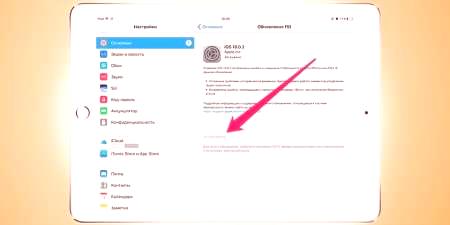
Inställningar och Apple ID-registrering
Efter den första installationen kommer enheten att uppmana dig att ansluta till nätverket via wi-fi eller via sju (mobilt internet).Om du inte har ett SIM-kort till hands hjälper inte ens trådlös Wi-Fi, eftersom de sju måste vara i iPhone.Funktionen för upplåsning och aktivering är som följer (med hjälp av exemplet med iTunes):
- Anslut via USB-kabeliPhone till dator.
- Starta iTunes.Verktyget måste känna igen den anslutna enheten.
- Navigera till kontrollmenyn med den lilla telefonikonen.
- Programmet frågar vilka åtgärder som ska vidtas med en mobil enhet: ställ in den från grunden som en ny enhet eller återställ data från en säkerhetskopia.
- Det är nödvändigt att aktivera enheten för första gången genom att välja "som ny".
- Då måste du ange Apple ID - ett konto som är tillgängligt i alla Apple-tjänster.Du kan skapa det direkt i iTunes från kontotsektionen (följ bara instruktionerna i programmet och fyll i alla fälten på formuläret).
- Om så önskas kan du hoppa över ovanstående steg genom att klicka på "Inget Apple ID eller glömt det".Klicka sedan på "Konfigurera senare" och "Använd inte" i följd, men då kommer du inte att kunna köpa innehåll från butiken och fylla på ditt konto.
- Slutför proceduren genom att justera skärmen efter önskemål.
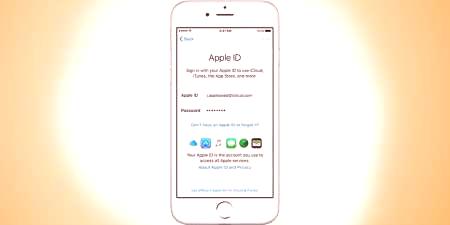
I vilka fall krävs
Om du har en ny iPhone kommer det inte att vara några aktiveringsproblem.Ibland säljs stulna telefoner i form av nya, men när de försöker logga in uppmanas de att ge information (ett konto) som ingen vet, så det finns inget sätt att avblockera enheten från Apple ID.Telefonen blir värdelös eftersom den inte kan startas.Behovet av att aktivera gadgeten uppstår i följande fall:
- När den först startades.Initial installation och registrering av en ny enhet, den är helt tom och har inte laddats ner eller köpttillämpningar.
- Efter radering av innehåll och inställningar.Om du av någon anledning var tvungen att rensa din iPhone, kan du aktivera och återställa innehållet helt med iCloud-tjänsten.Detta är en molnlagring som säkerhetskopierar din telefon.
- Efter återställning eller uppdatering av en enhet i iTunes.Spara aktiveringsinställningar och data på din dator via den officiella appen.Följ instruktionerna efter anslutning.
Är det möjligt att aktivera en iPhone utan SIM-kort?
Det var sårbarheter i mellanversionerna av operativsystemet Apple iOS 7.0-7.06.Ett nödsamtal 112 lyckades aktivera gadgeten utan att ett SIM-kort sattes in.I OS 7.1.2 och alla efterföljande versioner har detta "hål" tagits bort.Denna sårbarhet kan inte längre användas, så du kan inte aktivera din iPhone utan ett SIM-kort.
Hur du sätter på en ny iPhone
Om du bestämmer dig för att köpa en ny telefon, se till att rutan inte är öppen, har fabriks "klistermärken", för att aktivera luren idu lyckas inte på grund av en Apple ID-bindning.För att slå på den nya telefonen, följ dessa steg:
- Öppna enheten och sätt in de sju.
- Klicka på knappen märkt "Power".
- Anslut smarttelefonen till datorn med sladden.
- Starta iTunes.
- Följ registreringsförfarandet.

Aktivering av iphone 4s och 4
Denna version av smartphonen anses vara föråldrad, men den kan fortfarande köpas till ett rimligt pris.Förbered omedelbart SIM-kortet och sätt in det i din mobiltelefon innan du slår på det.Tryck på strömbrytaren i 2-3sekunder och vänta på att enheten slås på.Gör inledande inställningar och aktivera enligt följande steg-för-steg-instruktioner:
- Ange ditt bostadsområde, gränssnittsspråk.
- Därefter uppmanas du att geolokalisera (bestämma din plats) via Yandex-kartor, Google Maps för att tagga under foton på Instagram, Facebook osv. Samma funktion hjälper dig att hitta din förlorade enhet.Du kan välja bort och använda funktionen när som helst senare.
- Du blir då ombedd att ansluta till Internet via Simco, Wi-Fi.Detta steg behöver inte göras omedelbart.Du kan snooze den, men du behöver Internet för att få den unika koden från företagsservern för att aktivera iPhone.Det fungerar inte utan iCloud eller iTunes Match.
- Nästa steg är registreringen av mobiloperatörens nätverk, inställningar för MMS, SMS och andra funktioner.Om du redan har en iPhone och vill återställa enhetsinställningarna uppmanas systemet att använda säkerhetskopior från iCloud eller iTunes.Om detta är den första gadgeten väljer du "Ställ in en ny enhet"
- Följande steg är valfria för enheten, men det är bäst att slutföra dem för att slutföra installationen.Ange ditt Apple-ID för att få åtkomst till ditt företags tjänster.Skapa konto är standard och kräver ingen betalning.
- Aktivera röstassistenten när du har godkänt dokumentet om rättigheter och skyldigheter.
- Den sista punkten är behörigheten att skickaföretagets diagnostiska rapporter.
- Klicka på "Kom igång" och njut av din enhet.
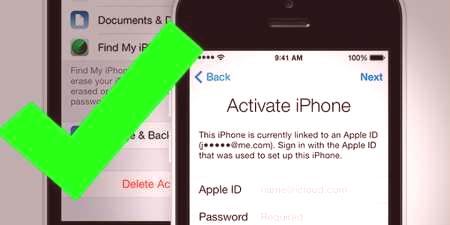
Aktivera iphone 5 och 5s
Proceduren för att installera den här versionen av enheten är inte mycket annorlunda.När du har packat upp gadgeten, installerat de sju och tryckt på strömbrytaren ser du en vit skärm som uppmanar dig att ställa in telefonen.I alla stadier åtföljs du av en assistent, aktiveringsalgoritmen är som följer:
- Välj först språket, anslut till wi-fi.I allmänhet bestäms språkpaketet av försäljningsregionen, men du kan ändra det.För att ansluta till Internet väljer du ditt nätverk och anger ditt lösenord.Om det finns ett mobilt internet på ditt simkort kan du slå på det.
- Aktivera sedan Apple ID, det konto du behöver skapa i förväg.Det ger tillgång till många av Apples tjänster.Utan ett konto kommer några av dem att blockeras.
- För att skydda dig själv när du låser din telefon, kom med ett kort personligt lösenord eller skanna ditt fingeravtryck.
- Konfigurera iCloud-förvar, "nyckelpaket" (kreditkortsdata och lagringslösenord).
- Aktivera eller inaktivera geolokalisering, Find iPhone-funktionen.Detta är ett speciellt verktyg som visar enhetens placering om den förlorades eller stulits.
- Logga in på nätverket med en speciell unik kod från Apples tjänsteleverantör.
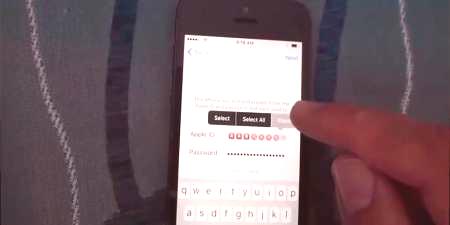
Hur man aktiverar iPhone via iTunes
Officiellt verktyg hjälper till att hållaställa in en ny telefon, återställa data efter att innehåll har tagits bort.Aktivering av iPhone 6 eller äldre sker via en dator med en USB-kabel och iTunes-verktyget.Denna multifunktionella applikation hjälper dig att säkerhetskopiera, registrera din enhet i systemet, köpa och ladda ner innehåll för mobil.Du kan aktivera iPhone med hjälp av följande algoritm:
- Installera SIM-kortet och slå på enheten.Att aktivera gadgeten utan operatörskort fungerar inte, detta är ett obligatoriskt steg.
- Svep skärmen för att slå på.Markera landet och gränssnittsspråket omedelbart.
- Välj ett Internetanslutningsalternativ (trådlös eller PC).För att aktivera iTunes ansluter du smarttelefonen till din dator med den medföljande originalkabeln.
- Programmet själv bestämmer den anslutna enheten och börjar konfigurera den.För att gå till kontrollmenyn klickar du på miniatyren för telefonikonen.
- När du ställer in en iPhone som redan är bunden till ett Apple-ID anger du din kontoinformation och loggar in.Om telefonen är ny, gå till nästa steg.
- Ett åtgärdsfönster kommer att visas: återställning från säkerhetskopiering eller inställt som nytt.I det första fallet, klicka på "Fortsätt" -knappen, vänta på att data kopieras från molntjänsten.Slutför inte den här processen (koppla inte bort enheten från datorn) förrän den är klar.
- Efter återställning och aktivering kommer gadgeten att starta om.Gör den första installationen så kan du använda din mobil.
- Men om du registrerar digför första gången måste du ha ett Apple ID-konto, få en kod från företaget för att aktivera nätverksleverantören.Alla andra steg upprepas (initial installation).
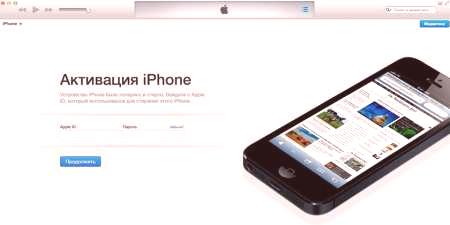
Återställ från iCloud Copy
Du kan bara återställa från backup-lagret under den första installationsprocessen.Detta måste göra en fullständig återställning av inställningarna och återställa telefonen.Du kan sedan använda guiden för att ladda upp din säkerhetskopia från iCloud.Gör så här för att återställa:
- Innan du återställer inställningarna, se till att nya säkerhetskopior finns kvar i molnet.För att göra detta öppnar du Inställningar, sedan iCloud, sedan Lagring och kopior.Rulla ner, den sista filen bör ha ett nytt datum.
- För att starta återställningen, starta återställningen: öppna inställningarna och sedan "Grundläggande" objektet, gå till avsnittet "Återställ" och klicka på "Radera innehåll och inställningar".
- Ange lösenordet, om det används som en begränsning.
- Håller med om radering av innehållet och klicka på "Radera iPhone".Sådan rengöring raderar all information, inklusive anteckningar, kontakter.Innan du kontrollerar att säkerhetskopian är korrekt ska du göra en "säkerhetskopia".
- Framstegen för borttagningsförfarandet indikeras av en remsa under Apple-logotypen.Vänta tills processen är klar.
- Utför den första installationen, stanna vid "iPhone-inställningar".
- Välj Återställ från iCloud Copy.
- När du ser rutan för att ange Apple-ID och lösenord, accepterar du villkoren,användarvillkor och sekretesspolicy, dubbelklicka på "Acceptera".
- Om det fanns ett lösenord på säkerhetskopian, kom med ett nytt.Ställ sedan in ett Touch ID, men du kan hoppa över det här steget och komma tillbaka till det senare.
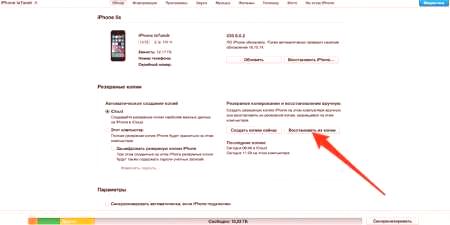
Det finns möjliga fel vid aktivering av iPhone
Ibland finns det problem när du registrerar telefonen.Det finns flera huvudskäl till varför iPhone ger ut ett aktiveringsfelmeddelande:
- Apple-serverfel.Just nu är aktiveringssidan inte tillgänglig.Detta är det säkraste alternativet för problemet.Vänta tills servern återhämtar sig.Vanligtvis uppstår detta fel vid uppgradering till en ny firmware eller med en större uppgradering.
- IPhone-hårdvaruproblem.Underlåtenhet att registrera kan orsaka funktionsfel i SIM-kortblocket, vilket leder till en ständig sökning i nätverket.Om wi-fi-modulen inte fungerar, anslut enheten till datorn.Detta problem kan identifieras i ett servicecenter efter diagnos.
- Problem med iOS efter iPhone-återställning.Det hänvisar till apparater som har handgjorts i Kina från olika komponenter.Sådana telefoner innehåller mycket få originaldelar.Aktiveringsproblemet orsakas av ändringar i reglerna för enhetsregistreringssystem på iOS 11. Servern jämför enhetens tekniska information (IMEI, serienummer, UDID, MAC-adress) med databaserna.Om något inte stämmer (och hantverkstelefoner har upp till 10 skillnader) kan enheten inte aktiveras.
För att skydda dig mot dessa problem, kontrollera ditt serienummer när du köper frånsäljaren.Gå till Apples webbplats och ange informationen i rutan.Om meddelandet "serienummer motsvarar produkten som ersattes" visas är det troligt att ett fel kommer att inträffa när du försöker aktivera.Om din enhetsinformation inte stämmer med din iPhone när det gäller minne, färg, modell kan det också vara problem.Om din telefon inte har återställts från ett auktoriserat servicecenter, tvätta inte nödvändigtvis innehållet.